Cómo organizar tu espacio de trabajo en Clockify
Digamos que una parte de tu equipo ya utiliza Clockify para rastrear su trabajo en proyectos facturables.
Pero ahora también quieres implementar Clockify en otros departamentos.
Puedes hacerlo añadiendo el resto del equipo al espacio de trabajo, existente o creando un nuevo espacio de trabajo para cada división del equipo, dividiéndolo como mejor te parezca.
Dependiendo de cuán estrechamente cooperen los diferentes equipos en los mismos proyectos, podría o no tener sentido organizar tu trabajo en uno o varios espacios de trabajo.
En esta guía te explicaremos detalles en ambos casos, para que puedas ver cuál es la mejor opción para tu equipo.
Tabla de contenidos
Múltiples espacios de trabajo: posibilidades y limitaciones
Cuando trabajas en múltiples espacios de trabajo, debes tener en cuenta qué tan cerca cooperan los diferentes equipos en el mismo proyecto y estar de acuerdo con:
- Quién trabajará en qué,
- Qué actividades serán facturables y cuáles no.
De esta forma evitas la doble facturación o la facturación de actividades que no se deben cobrar.
El estado de facturación también se puede rastrear desde la pestaña Facturación (se explica a continuación).
Con múltiples espacios de trabajo, puedes:
- Asegurarte de que los usuarios no puedan cambiar la configuración en otros espacios de trabajo u otros proyectos.
- Evitar la asignación de roles y creación de grupos, ya que solo los usuarios de ese equipo estarán en el espacio de trabajo.
Pero, según el tamaño del equipo y la complejidad del proyecto, es posible que quieras reducir el equipo a grupos más pequeños y asignarles funciones.
Con múltiples espacios de trabajo, no puedes:
- Tener todo el tiempo rastreado, las ganancias generales y los costes de toda la empresa en un solo lugar.
Hacer un seguimiento de las horas facturables y no facturables de los proyectos, y de las ganancias o costes generados en múltiples espacios de trabajo distribuirá los datos que, en algún momento, necesitarás en un solo lugar.
Por lo tanto, cuando quieres analizar las ganancias o los costes totales de toda la empresa, deberás to exportar informes de diferentes espacios de trabajo y combinarlos fuera de Clockify para obtener la información que necesitas.
Un espacio de trabajo: posibilidades y limitaciones
Tener todo en un espacio de trabajo facilitará el seguimiento. Dado que todo está en un solo lugar, puedes utilizar el filtrado para generar informes personalizados para ciertos proyectos, clientes, fechas, etc.
Con un espacio de trabajo, puedes:
- Ver todo el tiempo rastreado, para todos los proyectos y clientes en la página de Informes donde utilizas filtros para mostrar los datos que necesitas.
- Organizar a los miembros del equipo en grupos (equipos) y asignar proyectos completos a individuos o un grupo de personas.
- Designar a los miembros del equipo como gerentes de equipo y gerentes de proyecto para que puedan supervisar proyectos y equipos.
- Restringir quién puede seguir el tiempo en ciertos proyectos configurándolos como privados, de modo que solo las personas que forman parte del proyecto (asignadas como individuos o como grupo) puedan seguir el tiempo en él. Esto es con la excepción de los administradores y el propietario del espacio de trabajo.
Con un espacio de trabajo, no puedes:
- Aplicar diferentes configuraciones de espacio de trabajo a diferentes proyectos.
Uno de los posibles problemas con un espacio de trabajo es que los administradores o gerentes cambien sin querer algo que se reflejará en todos los miembros del equipo o proyectos (por ejemplo, la tarifa de coste de los miembros del equipo, que se reflejará en su cheque de pago).
En la mayoría de los casos, la configuración del espacio de trabajo no se puede anular. Sin embargo hay algunas excepciones.
¿Tu equipo necesita más de un espacio de trabajo?
Esta es la lista de configuraciones que son exclusivas de un espacio de trabajo y que se reflejarán más adelante en el proceso.
Examina para ver si algunos son de gran importancia para tu flujo de trabajo. Si es así, tener varios espacios de trabajo podría ser una mejor opción para tu equipo.
Estado facturable PREDETERMINADO del proyecto
- Si tienes muchos proyectos facturables o no facturables, su estado de facturación predeterminado se puede establecer en la configuración del espacio de trabajo. Por lo tanto, si no quieres cambiar eso para cada proyecto por separado, podría ser más fácil para ti tener dos espacios de trabajo diferentes: uno para proyectos facturables y otro para proyectos no facturables.
Organización de tiempo
- Puedes seleccionar las palabras correctas para adaptarse mejor a tu trabajo. Por ejemplo, es posible que no rastrees el tiempo en los 'Proyectos' sino en la 'Ubicación'. Dicha configuración se reflejará en todo el espacio de trabajo, por lo que, si tiene sentido para tu negocio tener distintos objetos de seguimiento, tener múltiples espacios de trabajo es una mejor opción.
Formatos de duración de tiempo
- Puedes elegir cómo mostrar el tiempo registrado en tu espacio de trabajo, ya sea que quieras mostrar las horas, los minutos y los segundos registrados o solo las horas. Esto es útil si diferentes clientes exigen más detalles que otros clientes.
Formato de moneda y datos
- Puedes configurar tipos predeterminados de datos y formatos de moneda. Por lo tanto, si tienes clientes de EE. UU. y Europa, es posible que los formatos de datos que se muestran en los informes deban ser diferentes (por ejemplo, 3,000 para clientes de EE. UU., 3.000 para clientes alemanes, 3 000 para clientes suecos o 3'000 para clientes suizos).
Dirección y logotipo de la empresa
- Al facturar a tus clientes, la dirección y el logotipo predeterminados de tu empresa se mostrarán en las facturas y los informes.
En caso de que tu empresa tenga varios organismos de representación legal, es posible que el proceso de facturación deba desviarse y, por lo tanto, manejarse desde múltiples espacios de trabajo.
Campos requeridos
- Si eliges que las entradas de tiempo no se puedan guardar sin campos como proyecto, tarea, etiqueta o descripción, dicha configuración se aplicará a todas las entradas de tiempo dentro del espacio de trabajo.
Campos personalizados
- Si creas campos personalizados para entradas de tiempo o usuarios y quieres que sean obligatorios, eso se aplicará a todo el espacio de trabajo. Entonces, si quieres aplicar diferentes campos personalizados a diferentes equipos y proyectos, tener más de un espacio de trabajo es una solución.
Alertas
- Las reglas que estableces para recibir alertas serán exclusivas para ese espacio de trabajo. Por ejemplo, si configuras que un gerente de proyecto debe recibir la alerta si un proyecto alcanza el 50% de una estimación, eso se aplicará a todos los proyectos.
Y si quieres cambiar ese porcentaje para proyectos no facturables, por ejemplo, usar múltiples espacios de trabajo es una mejor solución para tu equipo.
Período de aprobación
- Si, por alguna razón, aplicas diferentes períodos de aprobación de planillas horarias para diferentes divisiones del equipo, es posible que necesites más de un espacio de trabajo y ajustar los períodos de aprobación para que sean semanales, quincenales o mensuales.
¿Tu equipo necesita solo un espacio de trabajo?
Si tus procesos de trabajo no son demasiado complejos y lo más importante para ti es:
- Asignar roles claros a los miembros del equipo
- Asignarles proyectos apropiados
- Rastrear las ganancias y los costes generados
Entonces, tener un espacio de trabajo podría ser suficiente para tu equipo.
Estas son las configuraciones que se pueden anular, sin importar la configuración del espacio de trabajo que se estableció inicialmente:
Facturabilidad del proyecto
- La facturabilidad del proyecto puede ser diferente del estado de facturabilidad predeterminado establecido en la configuración del espacio de trabajo si luego se cambia en la configuración del proyecto individualmente.
Moneda predeterminada
- Puedes configurar una moneda de espacio de trabajo predeterminada, pero anular esa configuración configurando una moneda diferente para un proyecto/cliente (disponible pronto).
Tarifas facturables
- Se puede establecer una tarifa facturable de espacio de trabajo predeterminada, pero luego se puede anular configurando una tarifa horaria facturable más específica (Tarifa de espacio de trabajo → Tarifa de miembro → Tarifa de proyecto → Tarifa de tarea → Tarifa de miembro de proyectos).
De esta manera, puedes gestionar fácilmente las ganancias de cada miembro del equipo, independientemente de su función en el equipo.
Días laborables
- Los días laborables predeterminados se pueden establecer en la configuración del espacio de trabajo, pero también se pueden anular para miembros específicos del equipo si sus días laborables son diferentes.
Ahora veamos cómo funciona realmente la organización de espacios de trabajo en Clockify.
¿Cómo organizar un espacio de trabajo en Clockify?
Cuando creas una cuenta de Clockify, se creará automáticamente un espacio de trabajo para ti.
Si eso es conveniente para tu equipo, puedes proceder a crear proyectos, asignar tareas y realizar un seguimiento del tiempo en ellos.
Sin embargo, si eliges tener más de un espacio de trabajo, a continuación se explica cómo crear uno adicional.

A continuación, querrás invitar a los miembros del equipo al espacio de trabajo al que pertenecen.
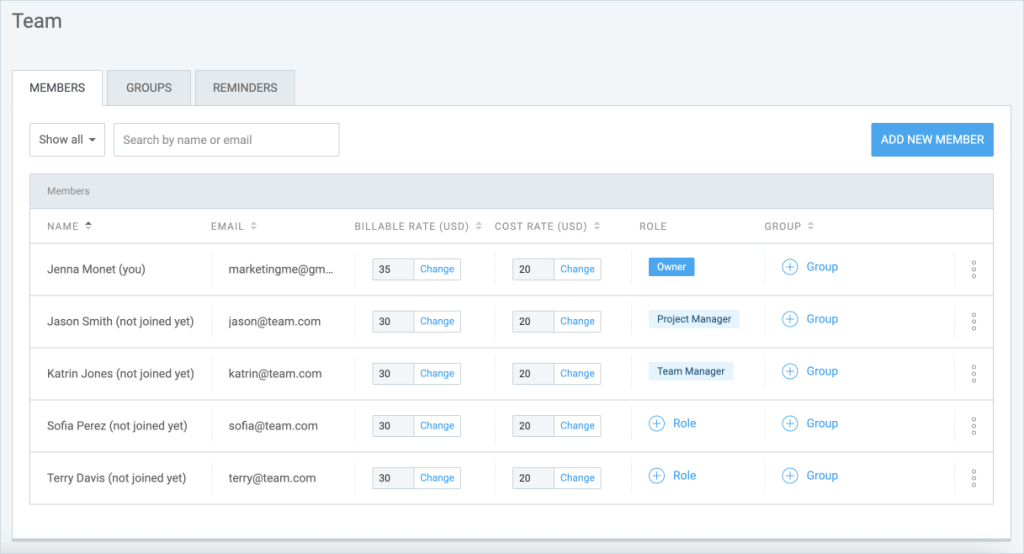
Si solo tienes un espacio de trabajo, organizar a los miembros del equipo en grupos será especialmente importante para planificar tareas.
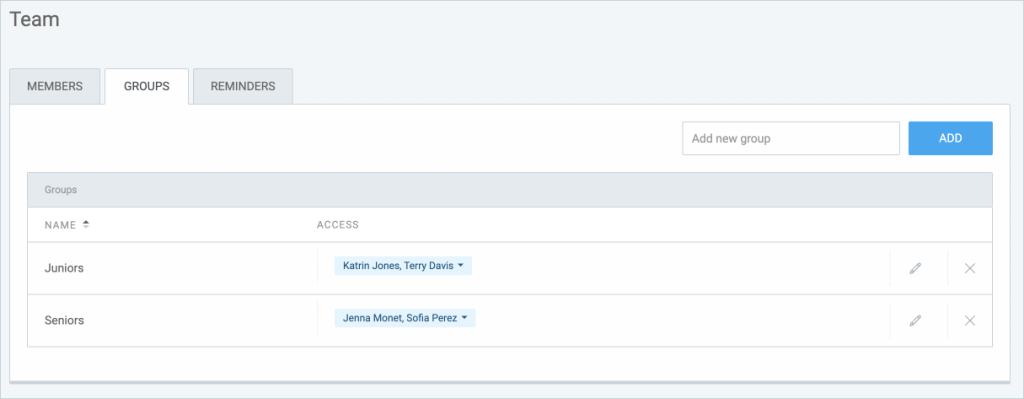
También puedes dar diferentes roles y permisos a los miembros del equipo, de acuerdo con sus responsabilidades.
En Clockify, hay 3 niveles de permisos:
- Administradores: pueden ver y editar todo
- Gerentes: pueden gestionar proyectos y aprobar planillas horarias
- Usuarios regulares: normalmente solo rastrean el tiempo
Una vez que todas las personas estén incluidas en los espacios de trabajo, procede a crear una base de tus clientes.
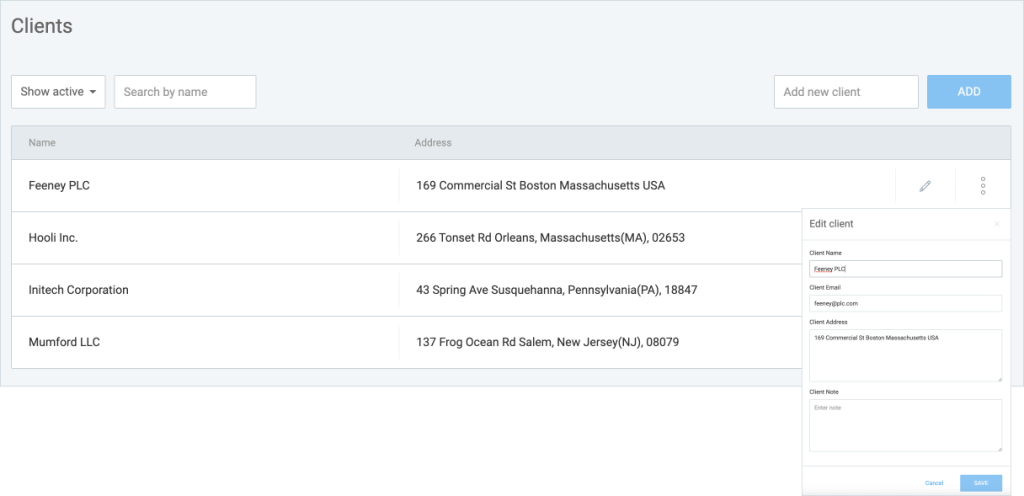
Una vez que hayas configurado la base de clientes, configura los proyectos en los que está trabajando tu equipo.
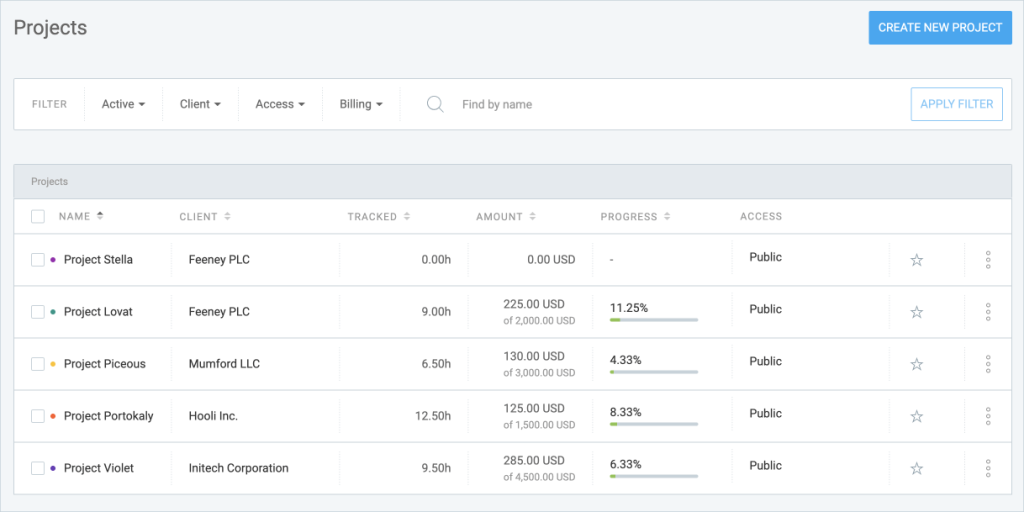
Si quieres designar un proyecto solo para ciertos miembros del equipo, puedes hacerlo en la configuración del proyecto.
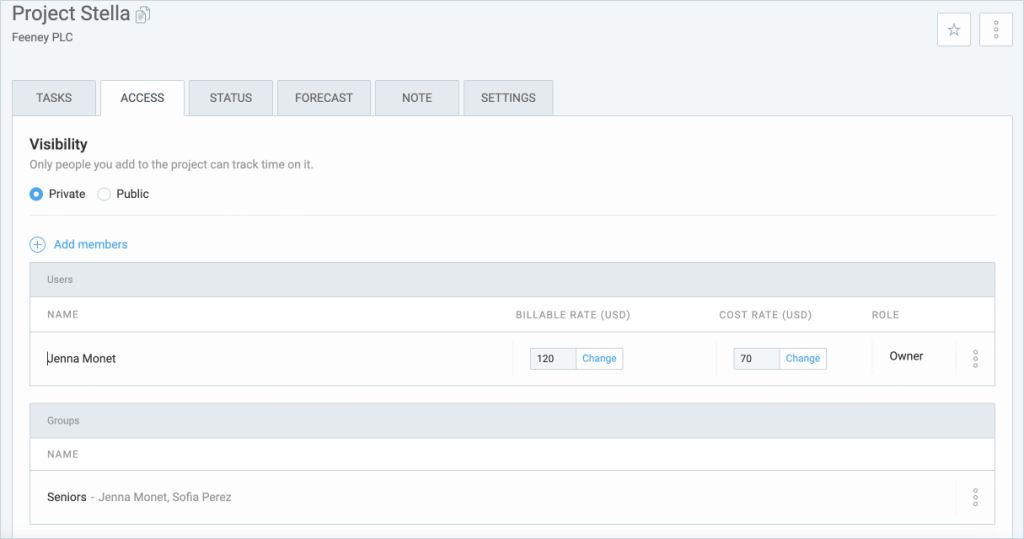
Ahora puedes empezar a asignar miembros del equipo o grupos a los proyectos.
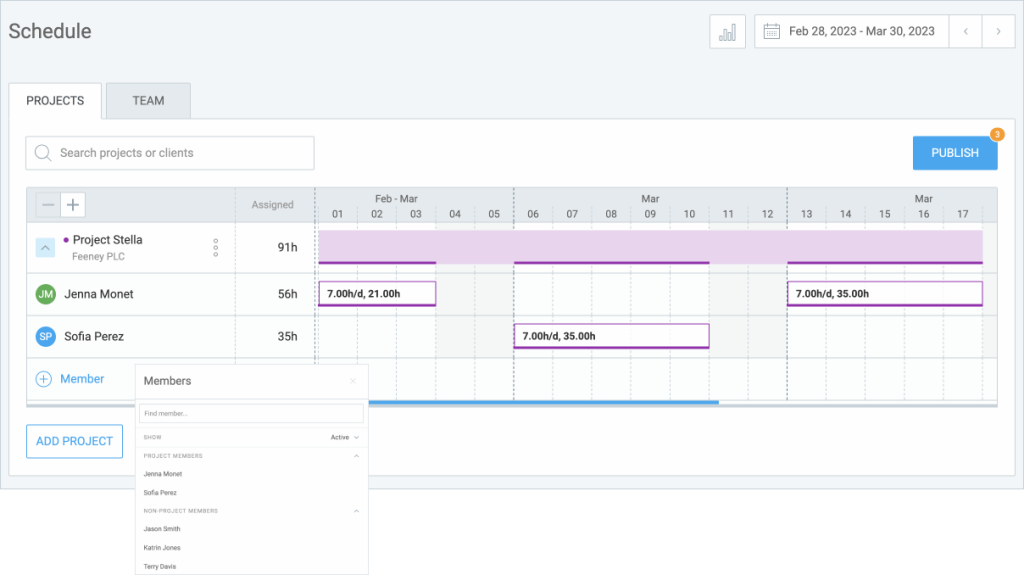
Para evitar la doble facturación accidental, el estado de facturación de las facturas se puede rastrear en la pestaña Facturas, donde puedes ver qué facturas se enviaron, pagaron o vencieron.

Independientemente de cómo elijas organizar tu equipo, hay información relacionada con el equipo o el proyecto que querrás mantener en un solo lugar.
Clockify te permite crear campos personalizados en un espacio de trabajo, para entradas de tiempo o para usuarios.
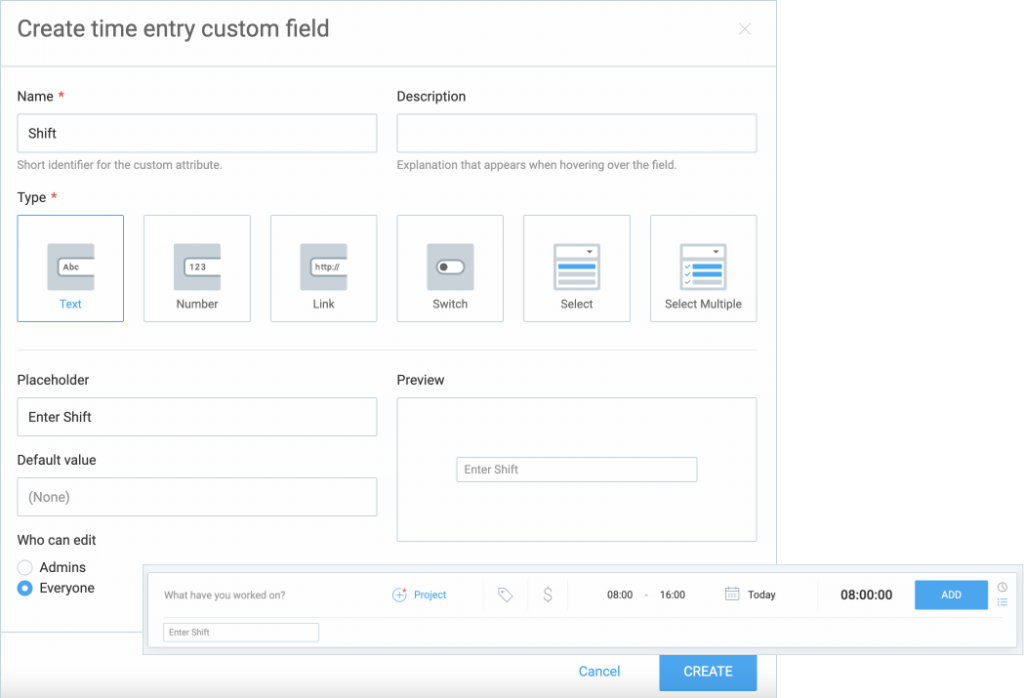
Lo mismo ocurre con los campos personalizados del usuario.
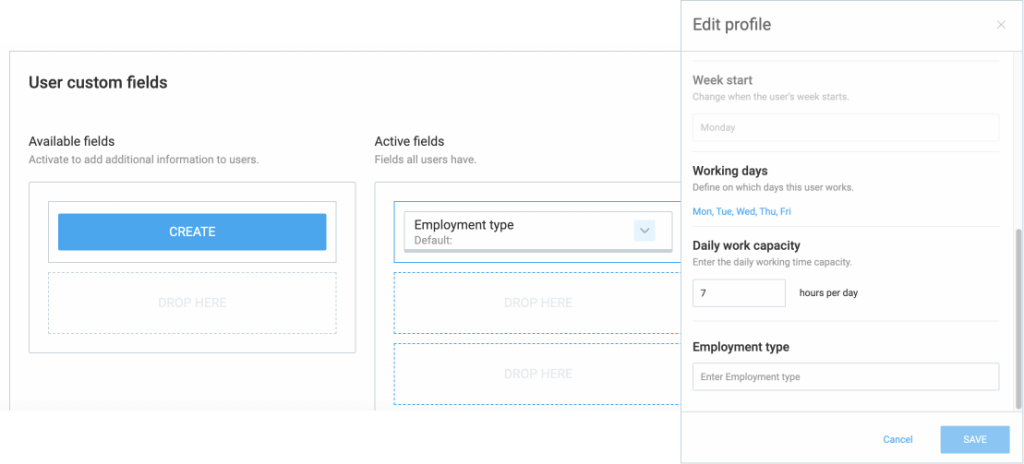
Todos los datos dentro de un espacio de trabajo se pueden exportar en la página Informes. Puedes filtrar el tiempo rastreado para proyectos o clientes particulares.
Elige el intervalo de fechas, filtra la información que quieres mostrar y exporta datos como PDF, Excel o CSV.
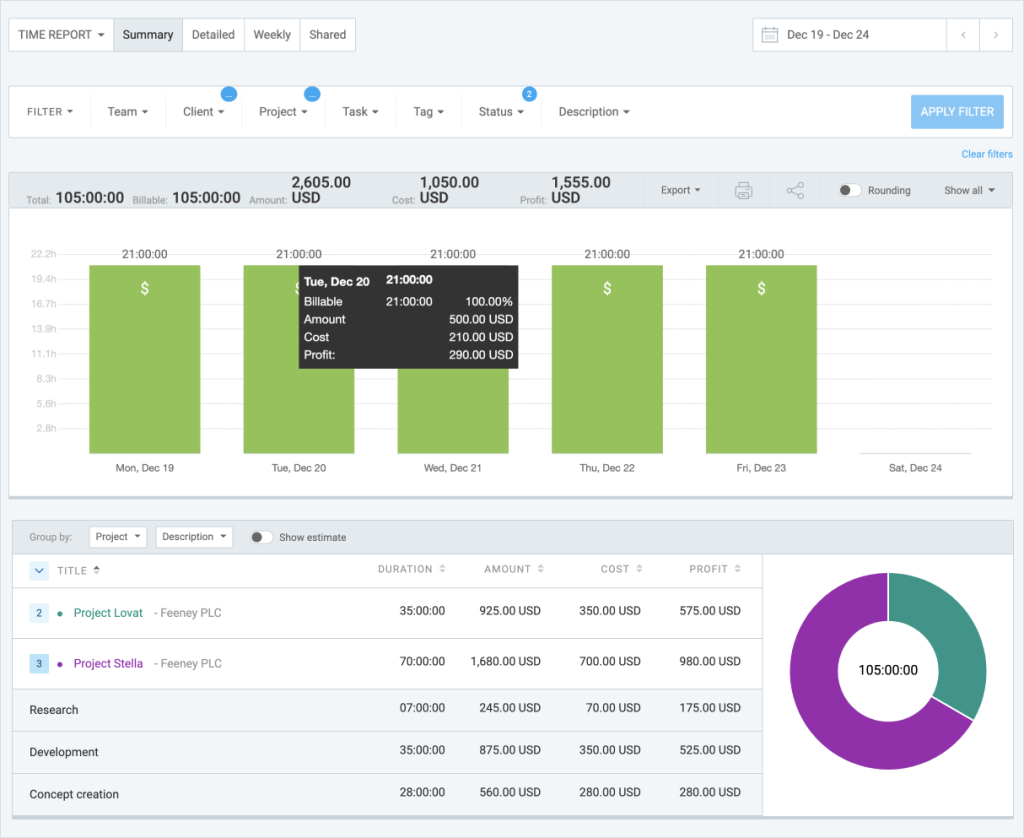
Conclusión: ¿Cuál es la mejor opción?
Operar dentro de uno o varios espacios de trabajo tiene sus ventajas y desventajas. Dependiendo de la complejidad de tus procesos, puedes lograr los mismos resultados con cualquier opción.
En primer lugar, debes preguntarte qué necesitan tus clientes de ti. ¿Puedes segmentar los datos de la manera exacta que necesitan si solo tienes un espacio de trabajo, o necesitarías más?
En base a eso, puedes pensar en cuál podría ser la segmentación lógica inicial de tus equipos y procesos.
Entonces, debes preguntarte:
- cómo son los procesos a diario para cada equipo,
- qué resultados necesitan producir,
- qué tan cerca coopera cada equipo con otros equipos, y
- si esos resultados se pueden producir desde uno o varios espacios de trabajo.
Seguir esta cadena de pensamiento te dará la respuesta a la pregunta de cuál es la mejor solución para completar con éxito el proyecto en tu caso.
Ve cómo mejorar tus procesos de trabajo actuales con Tutoriales de Clockify.



